Configuration Manager. Zaimportowany komputer nie pojawia się w kolekcji
W ubiegłym tygodniu pracowałem z Klientem przy konfiguracji wdrażania systemów operacyjnych za pomocą Configuration Manager 1610. Często w takich rozwiązaniach stosuje się ręczne tworzenie w bazie CM obiektu typu Computer, poprzez zaimportowanie adresu MAC komputera czy też maszyny wirtualnej.
Do tej pory, gdy używałem tej funkcji systemu wszystko zawsze działało tak, jak tego oczekiwałem. Proces importowania zawsze wydawał mi się jasny i klarowny. Jednak nie zawsze tak będzie. Nie zawsze zaimportowany obiekt Computer pojawi się w kolekcji.
W celu zaimportowania informacji o komputerze należy wybrać opcję Import Computer Information.
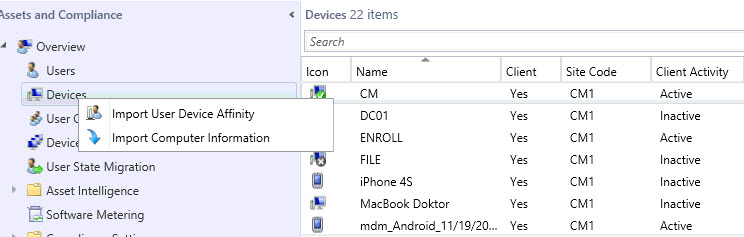
Wybieramy, czy będzie importować informacje o jednym, czy wielu komputerach.
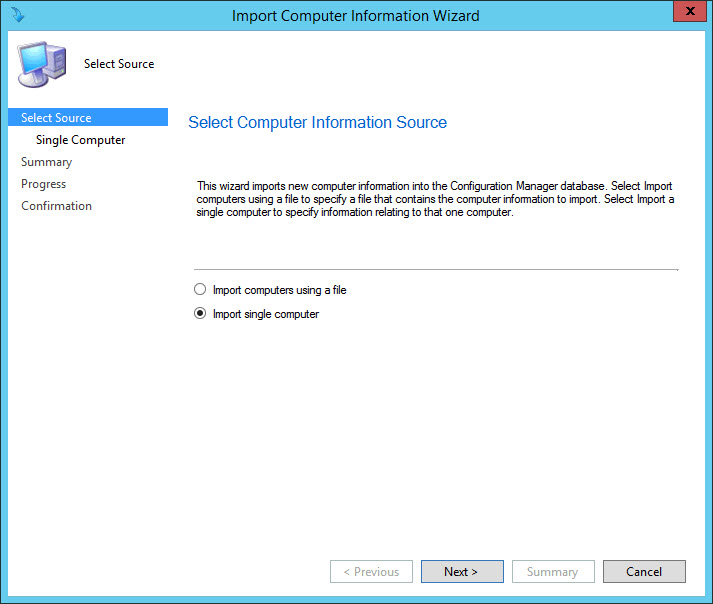
Podajemy nazwę komputera oraz adres MAC lub SMBIOS GUID.
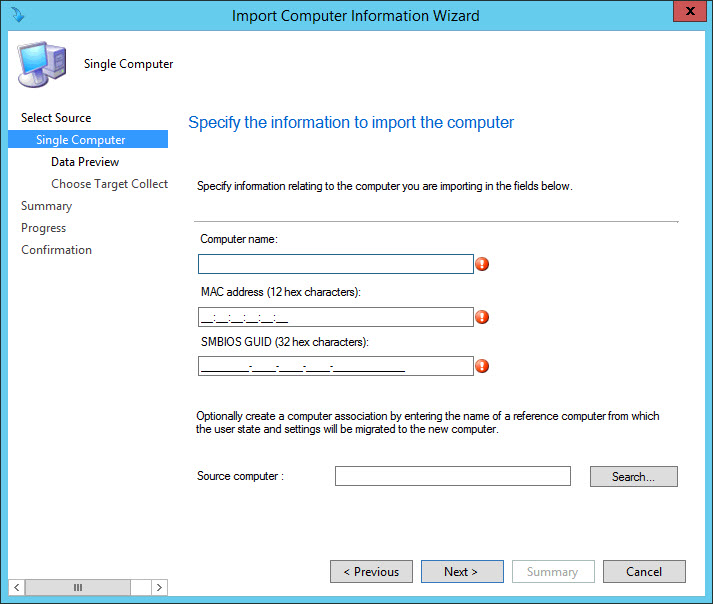
Po wpisaniu danych można przejść dalej.
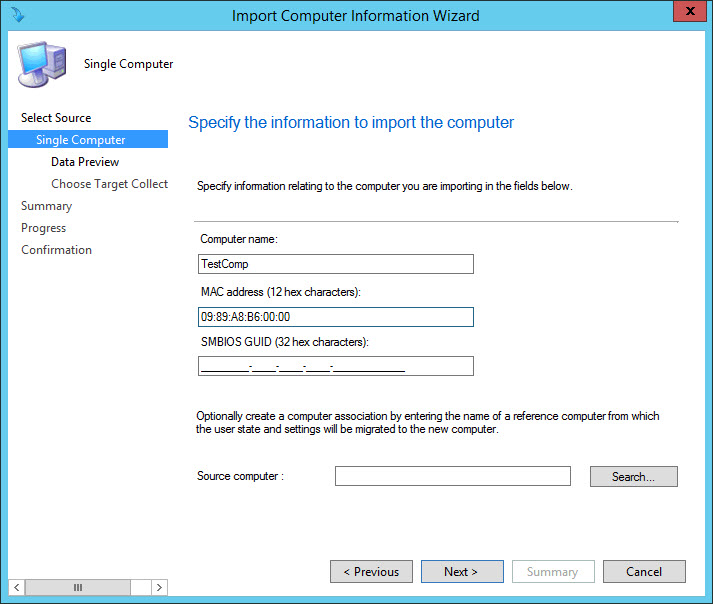
Kolejny krok to potwierdzenie wpisanych danych i ich konfiguracji, czyli przypisania konkretnego adresu MAC lub SMBIOS GUID do nazwy komputera.
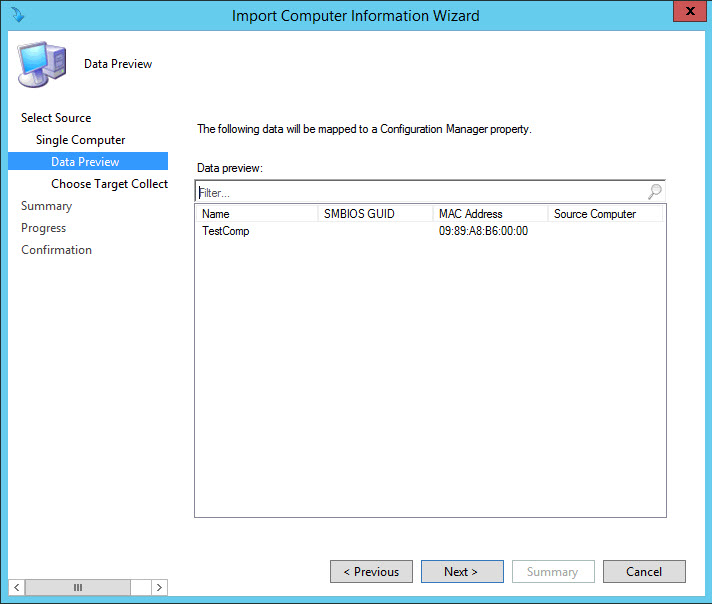
Jeśli dane się zgadzają, pozostaje nam jedynie wskazać, do jakiej kolekcji ma zostać dołączony importowany obiekt.
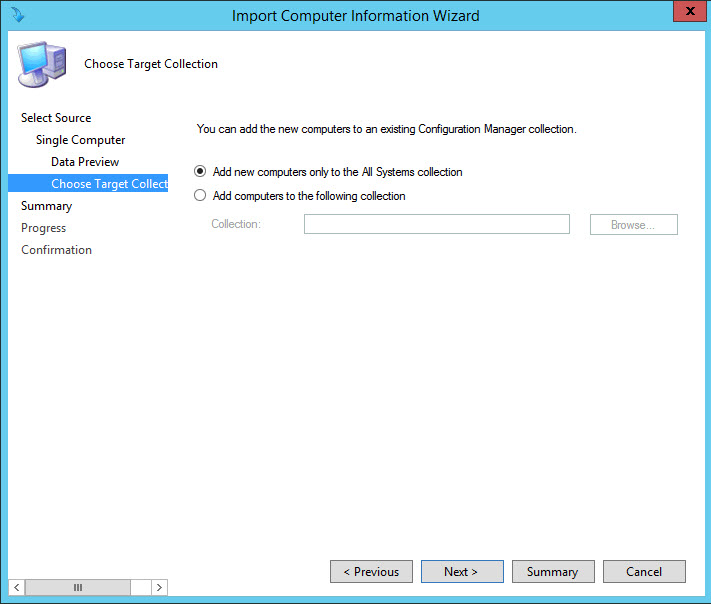
Domyślnym wyborem jest kolekcja All Systems. Zawiera ona wszystkie obiekty typu Computer znajdujące się w bazie serwera CM. Pracując z klientem, wybraliśmy inną kolekcję niż ta domyślna. Wskazaliśmy tę, do której był przydzielony Task Sequences wdrażający Windows 10.
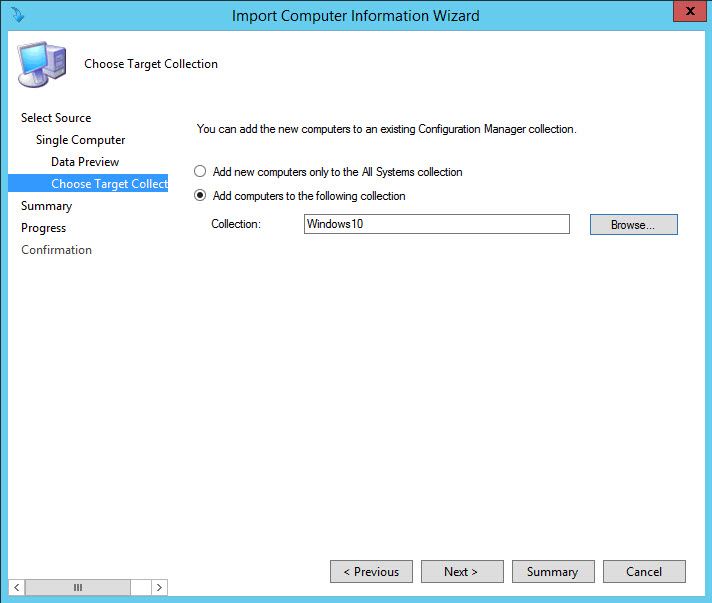
Wybór innej kolekcji niż domyślna.
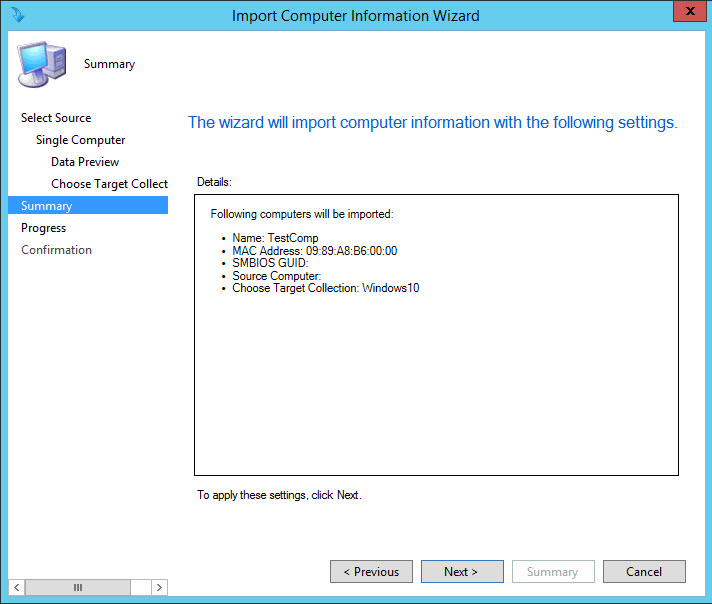
Na koniec serwer potwierdził pomyślne zakończenie procesu importowania oraz utworzenia w bazie obiekty typu Computer.
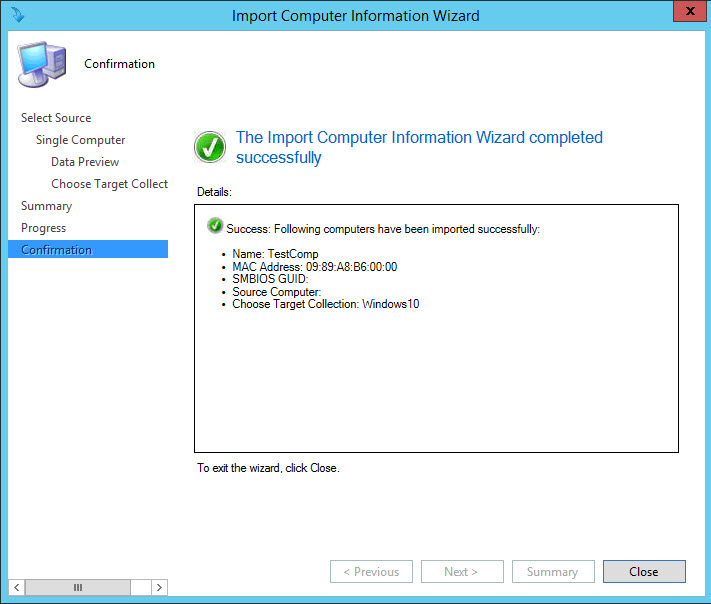
Zachęcony tym sukcesem, uruchomiłem, wraz z Klientem, komputer, aby wystartować wdrożenie systemu operacyjnego z PXE. I nic się nie stało. Serwer CM uparcie twierdził, że dla danego adresu MAC nie ma przypisanego żadnego wdrożenia systemu operacyjnego. Sprawdzamy. Dziwne, bo komputer jest w odpowiedniej kolekcji, ale nadal nic się nie dzieje.
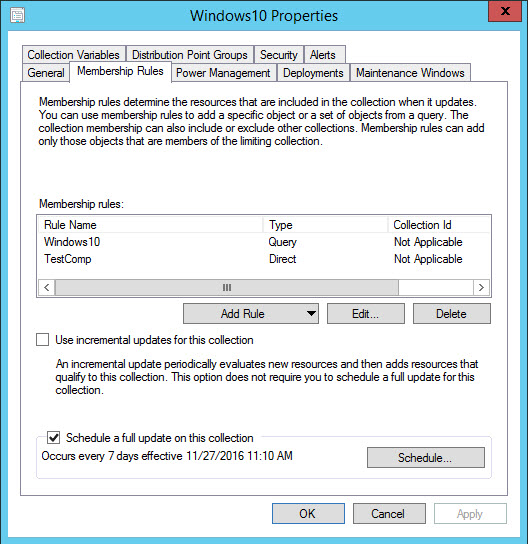
We właściwościach kolekcji widać dołączony do niej nowy komputer - TestComp. Sprawdzając jednak członków na konsoli tej kolekcji, już go nie widać.
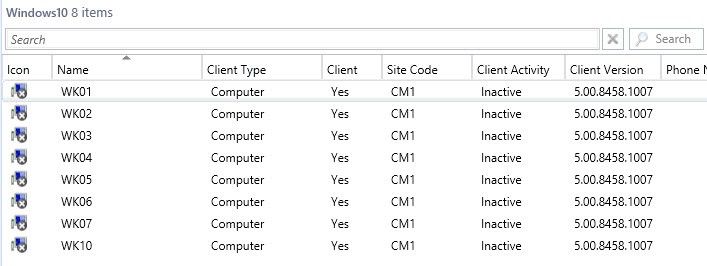
Zdarza się tak, że importowane obiekty pojawiają się na konsoli dopiero po chwili. Tym razem nic nie dało odczekanie naprawdę dłuższej chwili. Dla pewności, skorzystaliśmy z opcji Update Membership.
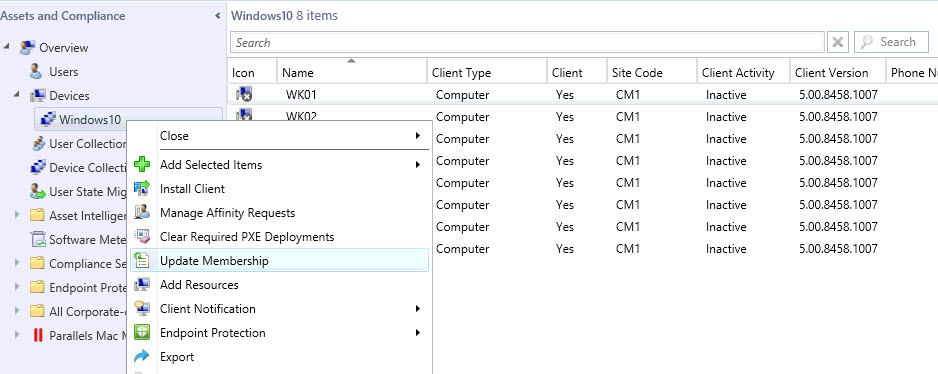
Odświeżenie konsoli na nic się zdało. Rezultat taki sam. Nie ma komputera w kolekcji. Być może obiekt typu Computer nie został jednak stworzony podczas importu. Sprawdzamy w zakładce Devices. To jest miejsce, w którym widać wszystkie obiekty typu Devices.
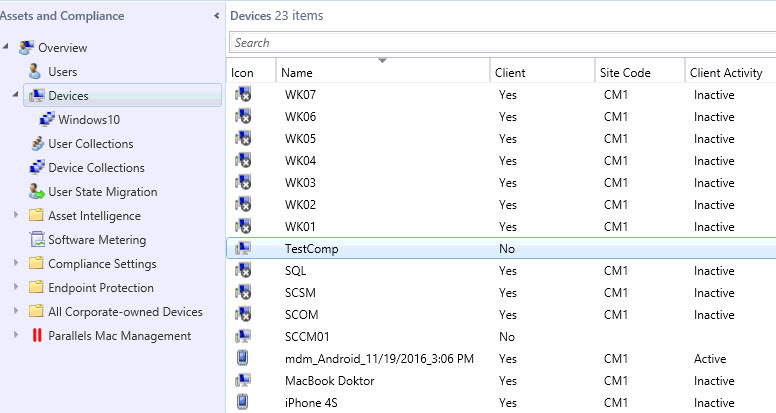
Obiekt jest, czyli proces importu zakończył się sukcesem. Uruchamiamy z Klientem jeszcze raz komputer i nadal to samo. Proces instalacji z PXE nie startuje. Po dalszym badania dochodzimy do wniosku, że problem leżał w złym wyborze kolekcji, do której importowaliśmy nowy obiekt.
Configuration Manager, począwszy od wersji 2012, tworzy kolekcje z obiektów, które są już w kolekcji wskazanej w polu Limiting collection. Ta, do której został zaimportowany nowy obiekt jest limitowana kolekcją All Desktop and Server Clients. Zawiera ona tylko komputery, na których jest zainstalowany klient serwera CM. Importowany komputer nie może należeć do tej kolekcji.
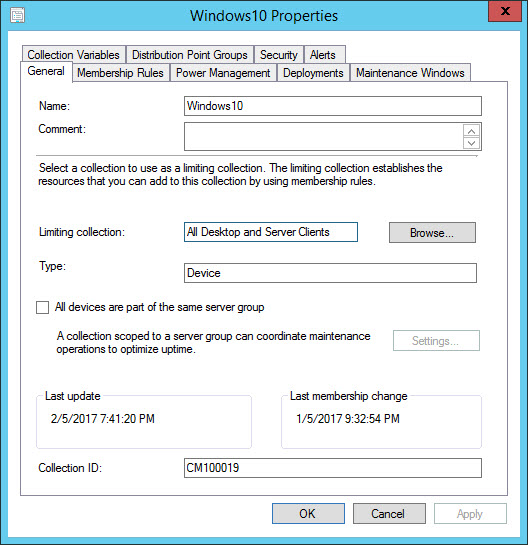
Wystarczy zmienić Limiting collection na All Systems i za chwilę nowy komputer pojawi się w kolekcji, do której został zaimportowany. Kolekcja All Systems zawiera wszystkie obiekty Devices, więc również nasz nowo zaimportowany komputer.
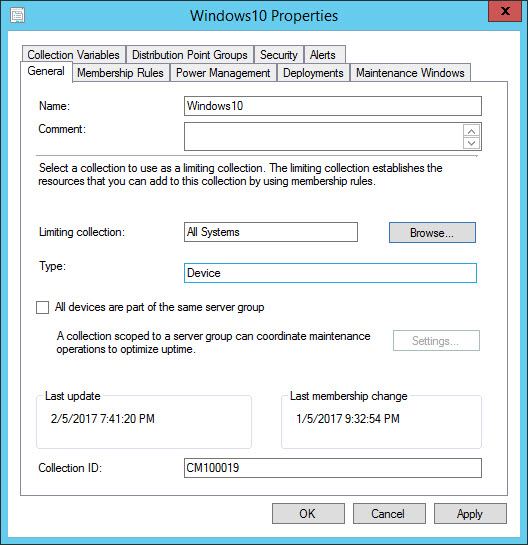
Krótko po zmianie importowany komputer pojawił się w kolekcji. Uruchamiamy z Klientem proces instalacji i sukces. Rozpoczyna się instalacja systemu operacyjnego.
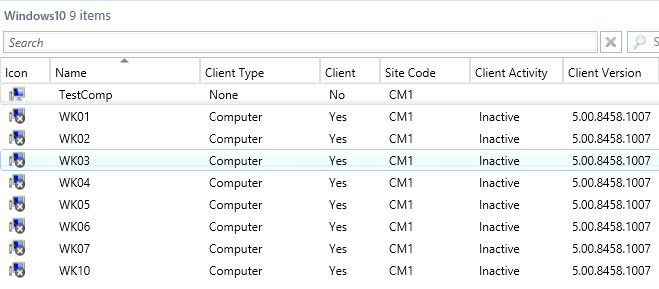
Jaki z tego wniosek? Przy imporcie komputerów zawsze trzeba zwracać uwagę na to, jaką kolekcję wybieramy. Najłatwiej jest dodać komputer do kolekcji All Systems, a następnie ręcznie - na konsoli do docelowej kolekcji. Dlaczego tak? Dlatego, bo wszystkie kolekcje na serwerze CM biorą swój początek od kolekcji All Systems. Jeśli więc dodamy do niej komputer, to będzie on później widoczny we wszystkich innych kolekcjach.